我偶然发现 GNOME 桌面环境的一个新功能(对我而言),它允许您创建文档模板。模板通常是一个空文档的框架,其中配置了一些内容,通常被称为样板文件。例如,律师事务所的信头,顶部带有公司名称和地址。另一个例子可能是银行或保险公司的信函,其中在文档底部的页脚中包含某些免责声明。由于此类信息很少更改,您可以将其添加到空白文档中以用作模板。
有一天,我在我的 Linux 系统上浏览文件,点击了 Templates 目录。我碰巧注意到窗口顶部的一条消息,上面写着:“将文件放入此文件夹以用作新文档的模板。” 还有一个 了解更多… 的链接,它会打开关于模板的 GNOME 帮助文档。

(Alan Formy-Duval, CC BY-SA 4.0)
创建模板
为 GNOME 桌面环境创建模板非常简单。您可以通过多种方式将文件放入此文件夹:您可以从另一个位置通过图形用户界面 (GUI) 或命令行界面 (CLI) 复制或移动文件,或者您可以创建一个全新的文件。我选择了后者;实际上,我创建了两个文件。
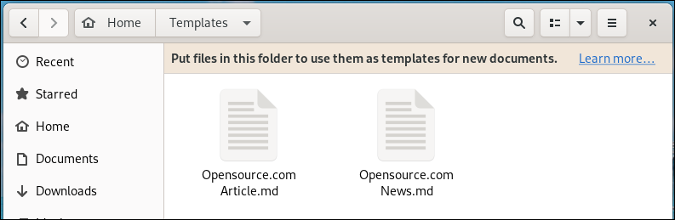
(Alan Formy-Duval, CC BY-SA 4.0)
我创建的第一个模板是用于 Opensource.com 文章的。它提供了一个位置来输入标题,以及几行用于我的姓名和条款,根据这些条款我提供文章的内容。我的文章使用 Markdown 文档格式,所以我将模板创建为一个新的 Markdown 文档——Opensource.com Article.md
# Title
```
An article for Opensource.com
by: Alan Formy-Duval
Creative Commons BY-SA 4.0
```我将此文档保存为 /home/alan/Templates 中的文件。现在,GNOME 将此文件识别为模板,并在我想创建新文档时建议使用它。
使用模板
每当我为新文章产生灵感或顿悟时,我只需在我计划组织内容的文件夹中单击鼠标右键,然后从 新建文档 列表中选择模板。
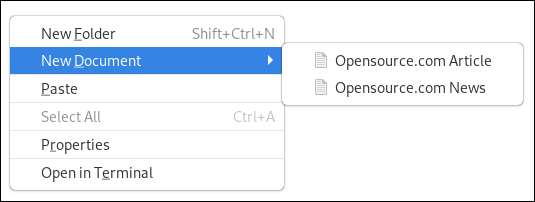
(Alan Formy-Duval, CC BY-SA 4.0)
您可以为各种文档或文件创建模板。我正在使用我为我的 Opensource.com 文章创建的模板来撰写这篇文章。程序员可能会使用软件代码模板;也许您想要一个仅包含 main() 的模板。
GNOME 桌面环境为 Linux 和相关操作系统的用户提供了非常有用、功能丰富的用户界面。您最喜欢的 GNOME 桌面功能是什么?您如何使用它们?请在评论中分享!


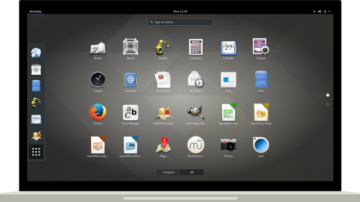







3 条评论